Propriétés
Active F-Curve
Référence
- Panneau
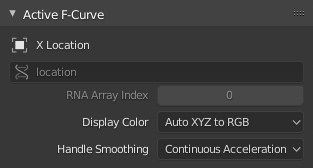
Panneau Active F-Curve.
Ce panneau affiche les propriétés de la F-curve active.
- Channel Name
Type d’ID + nom de Canal (Position X).
- Data Path
Chemin RNE vers la propriété.
- RNA Array Index
Indice de la propriété spécifique affectée par la F-curve, le cas échéant.
- Display Color
La méthode utilisée pour déterminer la couleur de la F-curve affichée dans l’éditeur de Graphe.
- Auto Rainbow
Incrémentez la teinte de la couleur de la F-curve en fonction de l’indice de canal.
- Auto XYZ to RGB
Pour les ensembles de propriétés comme la position XYZ, régler automatiquement l’ensemble des couleurs sur rouge, vert, bleu.
- User Defined
Définir une couleur personnalisée pour la F-curve active.
- Handle Smoothing
Sélectionne la méthode pour calculer les poignées de Bézier automatiques (Automatic, Auto Clamped, Vector).
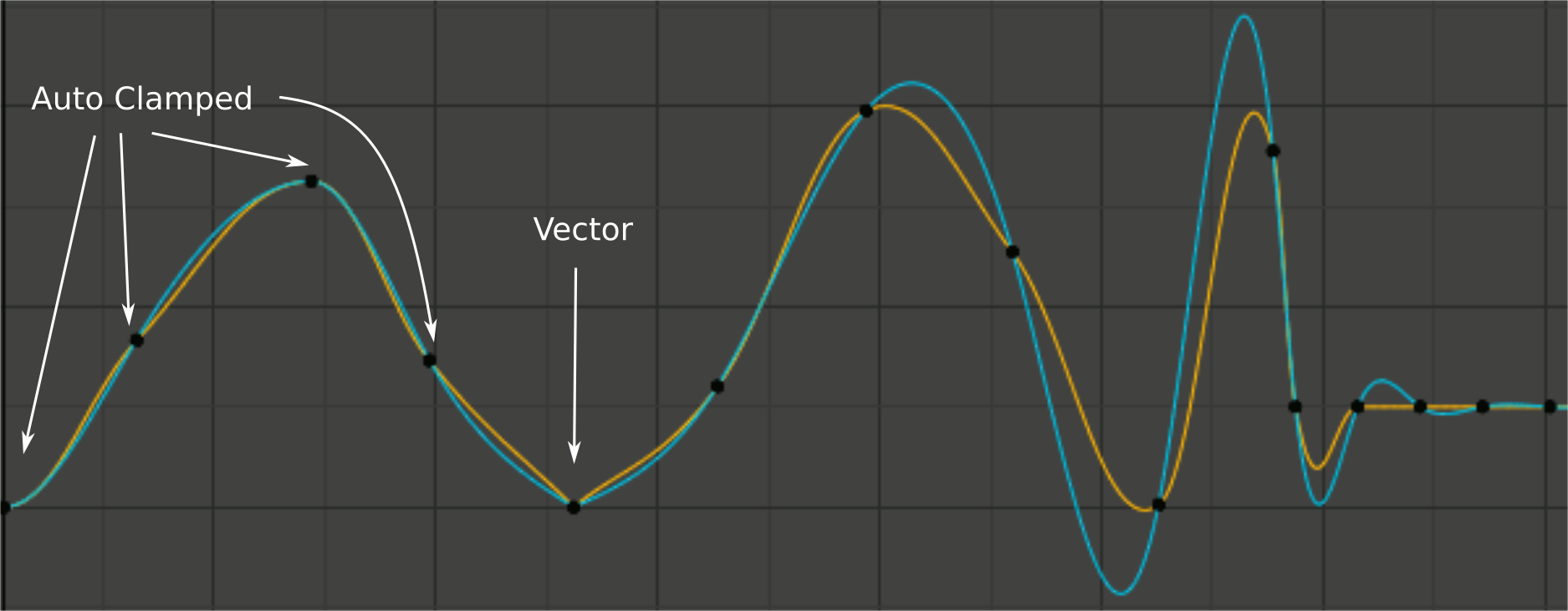
Handle smoothing mode comparison.
De gauche à droite, quatre touches Auto Clamped, une Vector, et les autres sont Automatic.Jaune: None, Cyan: Continuous Acceleration. De gauche à droite, quatre clés Auto Clamped, une Vector et les autres sont Automatic.
- None
Seules les valeurs clés directement adjacentes sont prises en compte pour le calcul des poignées. Les poignées vectorielles sont pointées directement sur les trames clés adjacentes.
Cette ancienne méthode est très simple et prévisible, mais elle ne peut produire des courbes vraiment lisses que dans les cas les plus banals. Notez les courbures de la courbe jaune autour des clés situées entre les extrêmes, et près des poignées du Vector.
- Continuous Acceleration
Un système d’équations est résolu afin d’éviter ou de minimiser les sauts d’accélération à chaque trame clé. Des poignées vectorielles sont intégrées dans les courbes sous forme de transitions douces vers des lignes droites imaginaires au-delà de la trame clé.
Cela produit des courbes beaucoup plus lisses, mais signifie nécessairement que tout changement dans les valeurs clés peut affecter l’interpolation sur un tronçon important de la courbe; bien que la quantité de changement décroît de façon exponentielle avec la distance. Cette propagation de changement est arrêtée par n’importe quelle clé avec des poignées Free, Aligned ou Vector, ainsi que par des extrêmes avec des poignées Auto Clamped.
Le mode a également tendance à dépasser et à osciller davantage avec des poignées entièrement automatiques dans certains cas (voir l’extrémité droite de l’image ci-dessus). Il est donc recommandé d’utiliser Auto Clamped par défaut et de ne passer aux poignées automatiques qu’aux endroits où ce comportement est souhaité. Cet effet peut également être réduit en ajoutant des touches intermédiaires.
Astuce
Compte tenu des avantages et des inconvénients de chaque mode, Continuous Acceleration devrait être mieux adaptée à l’animation limitée, qui utilise un petit nombre de clés interpolées avec un minimum de polissage manuel. Dans le cas d’une animation très peaufinée et comportant un grand nombre de clés, les avantages du lissage peuvent ne pas compenser la perturbation du flux de travail due à une propagation plus étendue des changements.
Active Keyframe
Référence
- Panneau
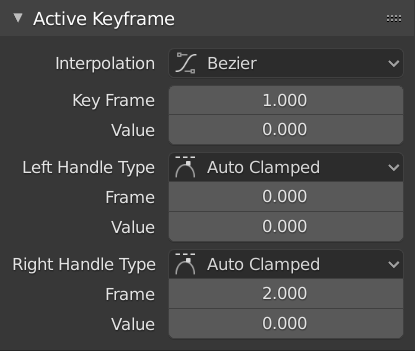
Panneau Active Keyframe.
- Interpolation
Mode pour l”Interpolation entre la trame clé courante et suivante.
Interpolation
- Constant
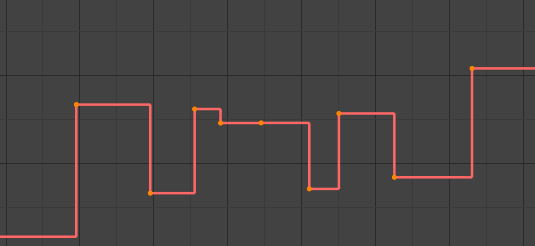
Constant.
Il n’y a pas d’interpolation du tout. La courbe maintient la valeur de sa dernière trame de référence, en donnant une « courbe » discrète (escalier). Habituellement uniquement utilisé pendant l’étape de « blocage » initiale dans les flux d’animation pose-to-pose.
- Linear

Linear.
Cette simple interpolation crée un segment droit, en donnant une ligne non continue. Ce peut être utile quand on utilise seulement deux trames clés et le mode d’extension Extrapolation, pour obtenir facilement une ligne droite infinie (càd. une courbe linéaire).
- Bézier
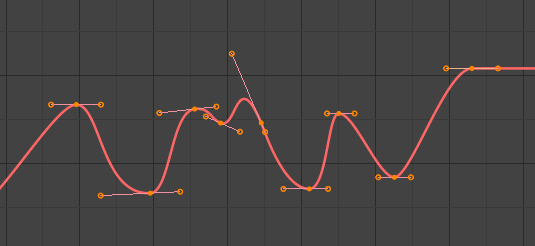
Bézier.
L’interpolation la plus puissante et la plus utile, et celle par défaut. Elle produit des courbes joliment lissées, càd des animations lisses !
Note
Rappelez-vous que certaines F-curves peuvent seulement prendre des valeurs discrètes, auquel cas elles sont toujours affichées comme si c’étaient des constantes interpolées, quelle que soit l’option que vous choisissez.
Accélération (Easing) (par force)
Différentes méthodes de courbes d’accélération pour un segment de F-curve. Les « équations d’accélération (easing equations) de Robert Penner » (fondamentalement, des équations qui définissent certaines manières prédéfinies de faire une transition d’une trame clé en une autre) qui réduisent la quantité de travail manuel (insertion et modification des trames clés) pour effectuer certains effets habituels. Par exemple, des mouvements rapides.
Linear
Sinusoidal
Quadratic
Cubic
Quartic
Quintic
Exponential
Circular
Voir aussi
Pour plus d’informations et quelques démos en live, voir https://easings.net et http://www.robertpenner.com/easing/
Effets Dynamiques
Ces types d’assouplissement supplémentaires imitent les (faux) effets basés sur la physique, tels que les effets de rebond/jaillissement. Les paramètres correspondants se trouvent dans la zone .
- Back (Arrière)
Accélération (easing) cubique avec dépassement et établissement. Utilisez ceci quand vous voulez un peu de dépassement à la prochaine trame clé, ou peut-être pour anticipation.
- Back (Arrière)
La propriété back contrôle la taille et la direction (càd. au dessus/dessous de la courbe) du dépassement.
- Bounce
Rebond parabolique exponentiellement déclinant, comme lors de collisions d’objets. Ex. pour des balles rebondissantes. etc.
- Elastic
Onde sinusoïdale décroissant exponentiellement, comme une bande élastique. C’est comme plier une perche raide collée à une surface, et la regarder rebondir et à son état d’origine.
- Amplitude
La propriété amplitude contrôle comment l’oscillation diverge de la courbe de base. À 0,0, il n’y a aucune oscillation (càd. elle colle juste à la B-value comme une transition exponentielle extrême), et à 1,0 apparaît un profil comparable à celui affiché dans l’icône.
- Period
La propriété period contrôle la fréquence avec oscillations se produisent. Des valeurs plus élevées produisent des oscillations plus denses.
- Easing
Easing Type contrôle quelle extrémité du segment entre les deux images clés auxquelles les effets d”easing s’appliquent. Il n’a aucun effet si le Mode d’Interpolation est défini sur Constant, Linear, or Bézier.
- Automatic Easing
Le comportement le plus habituellement attendu parmi ceux ci-dessous est utilisé. Pour les effets de transition, c’est fondamentalement ease in, tandis que pour les effets de physique c’est ease out.
- Ease In
L’effet augmente jusqu’à la seconde trame clé.
- Ease Out
L’effet s’estompe à partir de la première trame clé.
- Ease In Out
L’effet se produit aux deux extrémités du segment.
- Key Frame
Définir la trame pour la trame clé active.
- Value (Valeur)
Définir la valeur pour la trame clé active.
- Left/Right Handle Type
En utilisant les courbes interpolées de Bézier, il est possible de contrôler la pente de la courbe aux points de contrôle. Cela se fait via les poignées des points de courbe ; vous pouvez définir le type de poignée à utiliser pour les points de courbe en appuyant sur V ou en choisissant Key, Handle Type dans le menu de l’éditeur de Graphe. Chaque point de courbe peut avoir un type de poignée différent, même à l’intérieur d’une même courbe.
Il existe trois modes automatiques, Automatic, Auto Clamped, et Vector, dans lesquels Blender détermine automatiquement la pente de la courbe à chaque point de contrôle. Les points de contrôle voisins ont la plus grande influence de la pente, et les points plus éloignés ont une influence plus faible. Ceci peut être contrôlé par F-curve avec les propriétés Auto Handle Smoothing.
En utilisant les autres modes, non automatiques, vous avez un contrôle manuel total sur la pente.
- Automatic

Poignées Auto.
Les positions des poignées sont automatiquement choisies pour produire des courbes lisses.
- Auto Clamped

Poignées Auto serrées.
Poignées automatiques serrées pour éviter les dépassements et les changements de direction de la courbe entre les trames clés (en forme de S).
- Vector

Poignées Vector.
Crée une interpolation linéaire automatique entre les trames clés. Les segments linéaires restent si le centre des trames clés sont déplacés. Si une poignée est déplacée, elle devient libre (Free).
- Aligned

Poignées Aligned.
Les deux poignées du point de courbe sont verrouillées ensemble pour toujours pointer dans des directions exactement opposées. Il en résulte une courbe qui est toujours lisse au point de contrôle.
- Libre

Poignées Free.
Les poignées peuvent être déplacées de manière totalement indépendante, ce qui peut entraîner un brusque changement de direction.
- Frame, Value
Définir l’image et la valeur de la poignée d’interpolation gauche/droite pour l’image clé active.